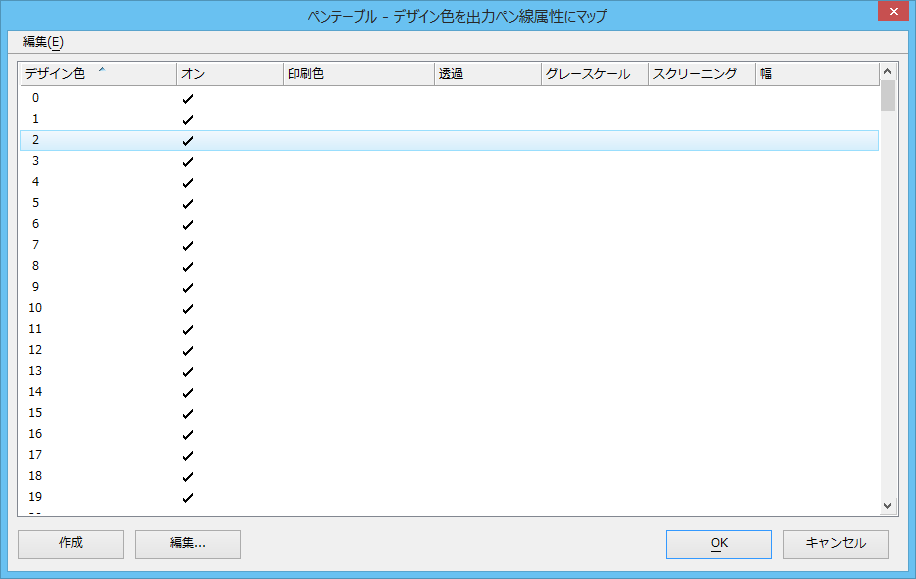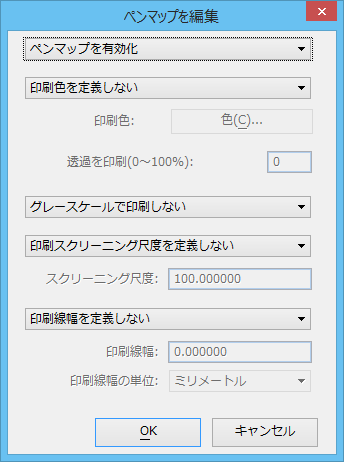ペンの色を抽出するには
-
「ファイル」タブからの順に選択します。
「印刷」ダイアログボックスが開きます。
-
「印刷」ダイアログボックスで、次のいずれかの操作を行います。
「ペンテーブルを修正」ダイアログボックスが開きます。
- 「ペンの色を抽出」ボタンをクリックします。
- (オプション)
次の1つを行います。
既定の255件のデザイン色から出力ペン線属性へのペンマップが作成されます。
-
次の1つを行います。
「ペンマップを編集」ダイアログボックスが開きます。
- ペンマップを有効または無効にします。
- (オプション)
「印刷色を定義」をオンにし、「色」ボタンをクリックして印刷色を選択します。
印刷色を定義している場合、ボタンコントロールのプレビュー色が実際の色(グレースケールおよびスクリーニング適用済み)を表します。
- (オプション) 印刷の透過率(パーセント)を入力します。
- (オプション) 「グレースケールで印刷」をオンにします。
- (オプション) 「スクリーニング尺度」をオンにし、スクリーニング尺度をキー入力します。
- (オプション) 「印刷線幅を定義」をオンにし、印刷線幅と印刷線幅の単位を入力します。
- 「OK」をクリックすると、選択したデザイン色に対する編集が保存されます。
- 「OK」をクリックすると、このペンテーブルのペンマップに対する編集が保存されます。